Łączenie/kontrolowanie komputerów przez sieć za pomocą KontrolPack

Kontroluj komputery w swojej sieci z łatwością dzięki KontrolPack. Łącz i zarządzaj komputerami z różnymi systemami operacyjnymi bez wysiłku.
Rocky Linux to system operacyjny typu open source dla przedsiębiorstw, zaprojektowany tak, aby był w 100% zgodny z systemem RHEL. Jest pomocny zarówno na serwerach, jak i stacjach roboczych. Został stworzony, aby zastąpić CentOS, ponieważ RedHat go zaprzestał.
Rocky Linux 8 działa dobrze zarówno na serwerach, jak i stacjach roboczych. Więc jeśli nie możesz się doczekać wypróbowania najnowszej wersji, postępuj zgodnie z tym przewodnikiem, a my pokażemy Ci, jak zainstalować Rocky Linux 8 w twoim systemie.
Pobieranie Rocky Linuksa 8
Rocky Linux można pobrać w dwóch wersjach: Minimal i DVD. Każde ISO ma mocne i słabe strony. Jednak oba zapewniają to samo podstawowe doświadczenie Rocky Linux.
Minimalna wersja, po zainstalowaniu, zapewnia prostą instalację Rocky Linux 8 tylko z wiersza poleceń, co jest doskonałe dla tych, którzy nie potrzebują wielu pakietów. Z drugiej strony wydanie DVD oferuje wiele pakietów i jest najlepszym rozwiązaniem, jeśli planujesz używać Rocky jako systemu operacyjnego stacji roboczej lub chcesz zainstalować wiele aplikacji w systemie operacyjnym serwera.
Zdecyduj, która wersja jest dla Ciebie odpowiednia, przechodząc na stronę rockylinux.org/download. Dodatkowo możliwe jest pobranie Boot ISO, co jest pomocne, chociaż nie zostanie omówione w tym przewodniku.
Tworzenie instalacji USB Rocky Linux 8
Jeśli planujesz zainstalować Rocky Linux 8 na fizycznym komputerze lub serwerze, potrzebujesz bootowalnego nośnika instalacyjnego USB. Istnieje wiele sposobów na utworzenie bootowalnego USB. Jednak w tym przewodniku skupimy się na aplikacji Etcher.
Dlaczego Etcher? Jest to narzędzie wieloplatformowe. Ma ten sam interfejs użytkownika w systemach Mac OS, Windows i Linux. Tak więc, bez względu na to, na jakim komputerze utworzysz swoją instalację USB Rocky Linux, instrukcje są takie same.
Uwaga: jeśli planujesz używać Rocky Linux 8 jako maszyny wirtualnej w VMWare, VirtualBox, KVM itp., nie będziesz musiał instalować USB. Zamiast tego pobierz plik ISO, utwórz maszynę wirtualną i przejdź do części instalacyjnej tego przewodnika.
Aby rozpocząć, przejdź do etcher.io . Po przejściu na stronę pobierz aplikację Etcher na swój komputer. Następnie uruchom go, uruchom i postępuj zgodnie z instrukcjami krok po kroku poniżej.
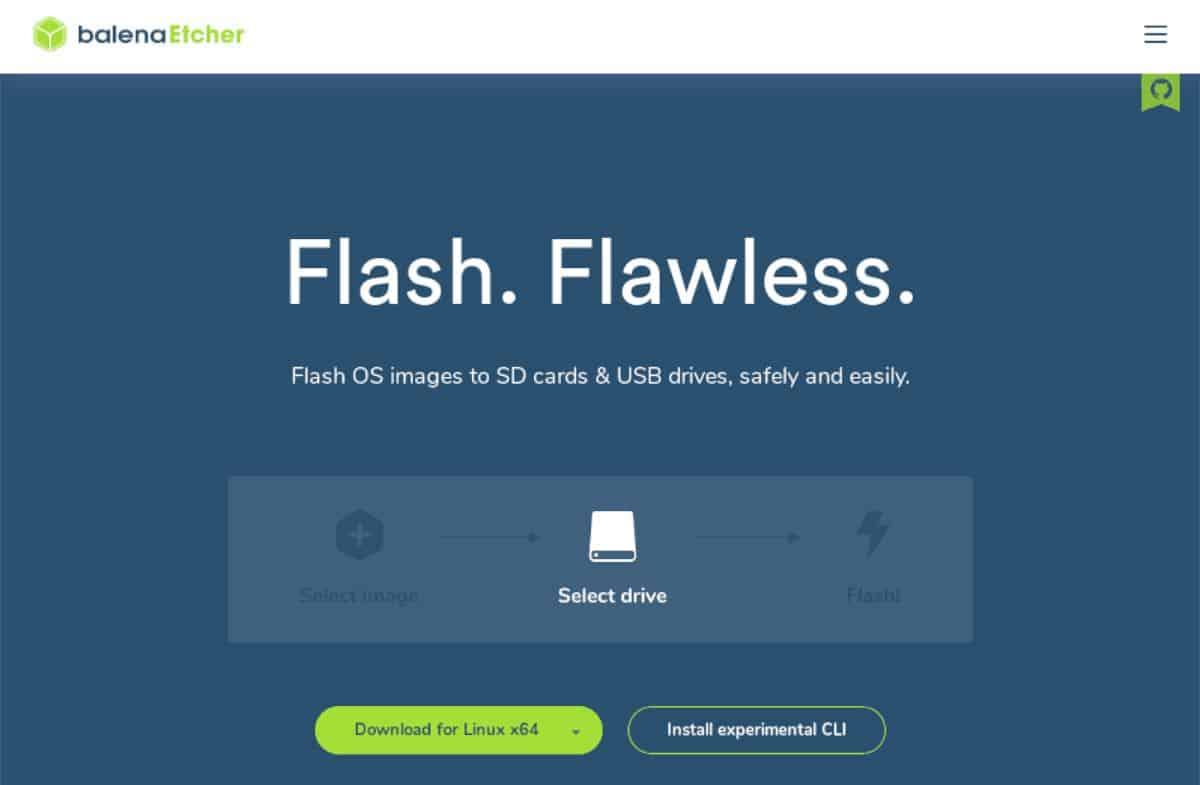
Krok 1: Znajdź przycisk „Flash z pliku” i kliknij go myszą. Następnie użyj wyskakującego okna i wyszukaj pobrany wcześniej plik ISO Rocky Linux.
Krok 2: Znajdź przycisk „Wybierz cel” i kliknij go myszą. Po wybraniu tego przycisku wybierz dysk flash USB, aby zainstalować plik ISO Rocky Linux.
Krok 3: Znajdź „Flash!” przycisk i kliknij go myszą, aby rozpocząć proces flashowania. Ten proces może trochę potrwać, głównie jeśli wybrałeś wersję DVD.
Po zakończeniu procesu flashowania uruchom ponownie komputer lub serwer i załaduj system BIOS. Następnie skonfiguruj komputer lub serwer do rozruchu z USB, aby rozpocząć proces instalacji.
Instalacja Rocky Linuksa 8
Aby zainstalować Rocky Linux 8 na swoim komputerze lub serwerze, postępuj zgodnie z poniższymi instrukcjami krok po kroku.
Krok 1: Przeczytaj ekran komunikatu „Witamy w Rocky Linux 8”. Następnie znajdź swój język i wybierz go myszką. Kliknij przycisk „Kontynuuj”, aby przejść do następnej strony.
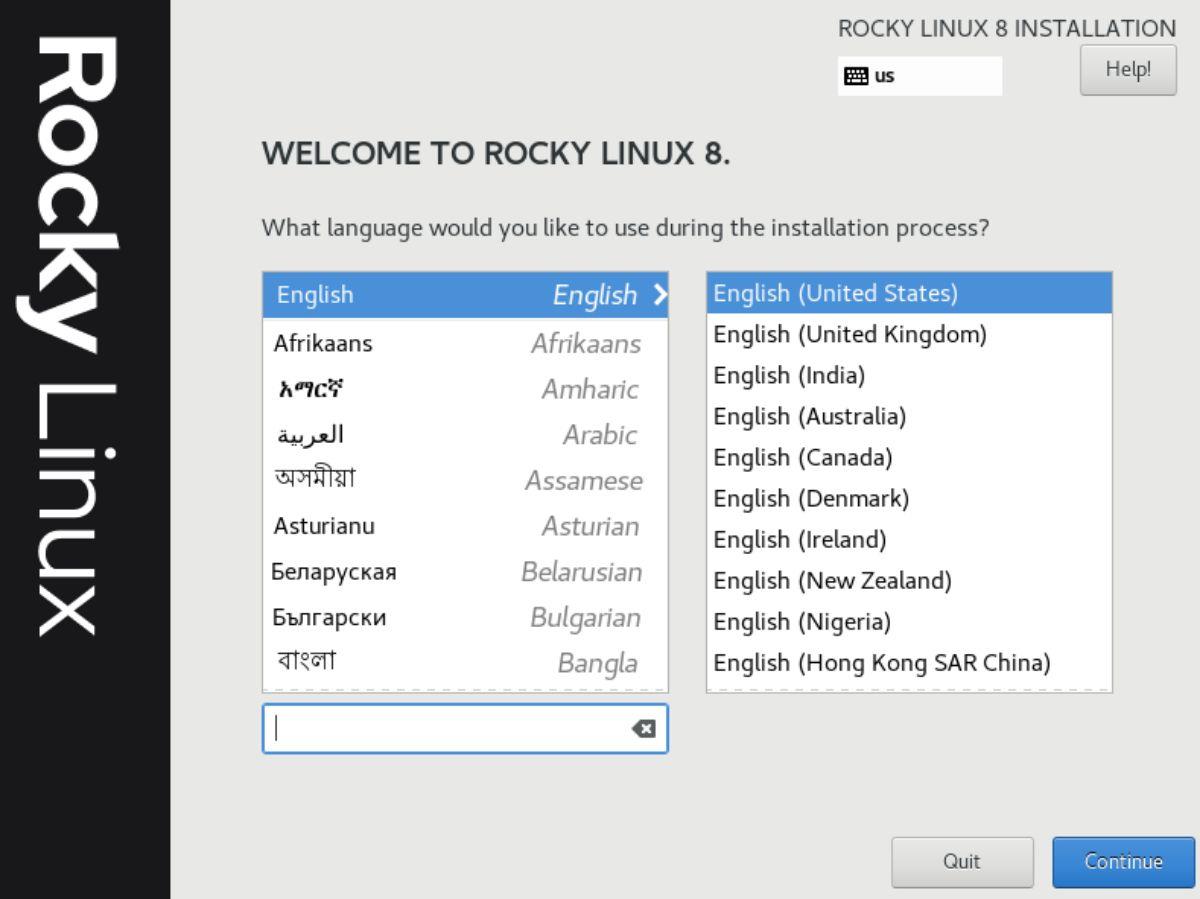
Krok 2: Na następnej stronie zobaczysz „Podsumowanie instalacji”. Poszukaj „Miejsca docelowego instalacji” i kliknij ikonę złożonego dysku. Zostaniesz przeniesiony do obszaru „Wybór urządzenia”.
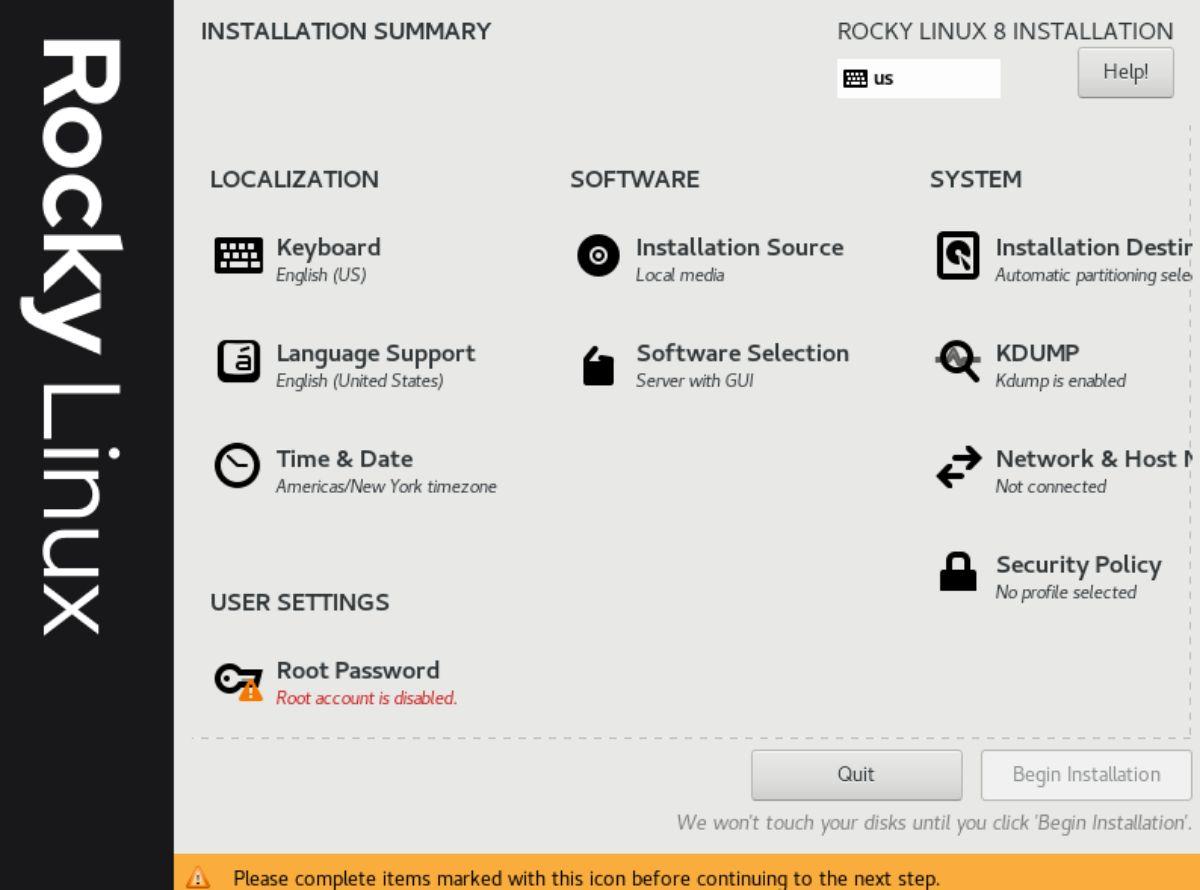
Krok 3: Wybierz dysk twardy, na którym chcesz zainstalować Rocky Linux 8. Wybierz „Automatyczny” dla „Konfiguracji pamięci”. Ewentualnie wybierz opcję „Niestandardowa”, aby skonfigurować partycję niestandardową, jeśli jesteś ekspertem.
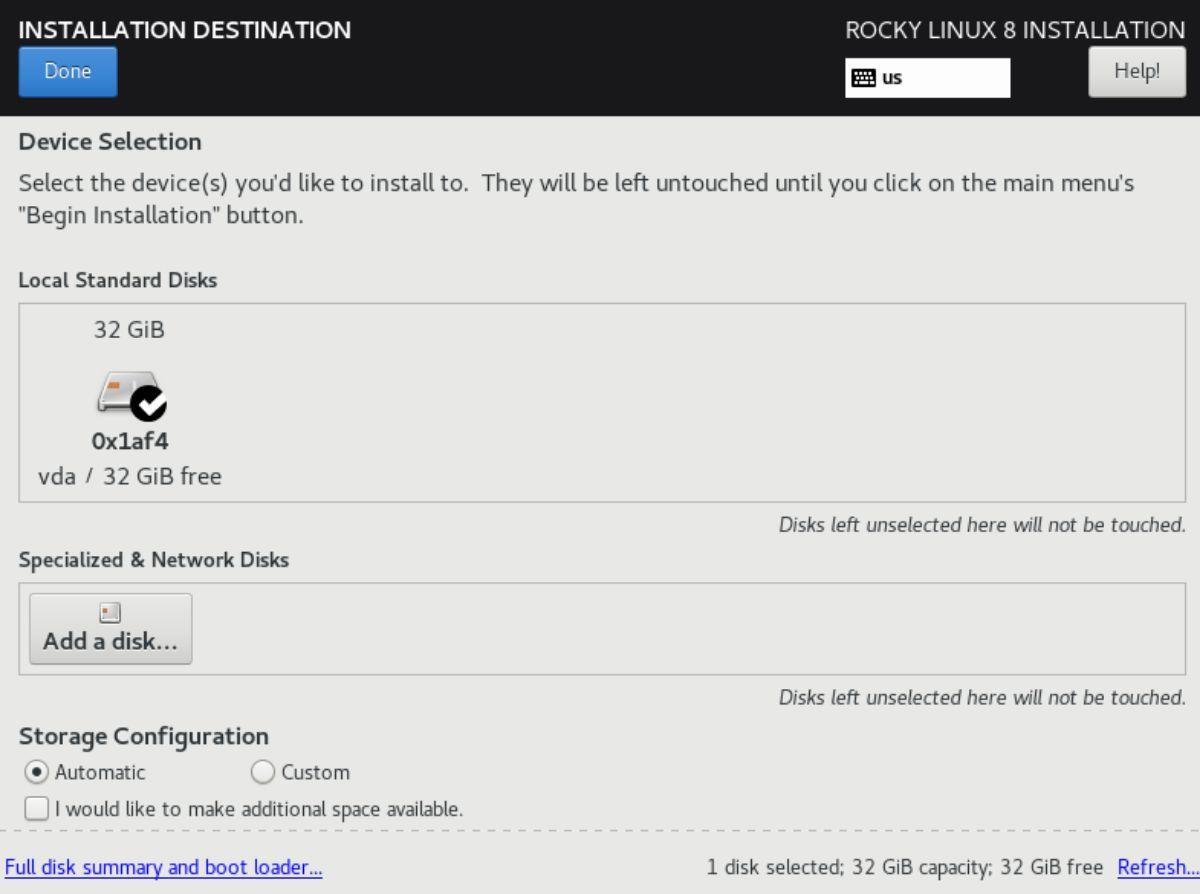
Wybierz „Gotowe” po zakończeniu wybierania urządzenia pamięci masowej, aby powrócić do okna „Podsumowanie instalacji”.
Krok 4: Znajdź sekcję „Hasło roota” w „Ustawieniach użytkownika” i kliknij ją myszą. Wprowadź bezpieczne, łatwe do zapamiętania hasło. Następnie kliknij „Tworzenie użytkownika” w obszarze „Podsumowanie instalacji”.
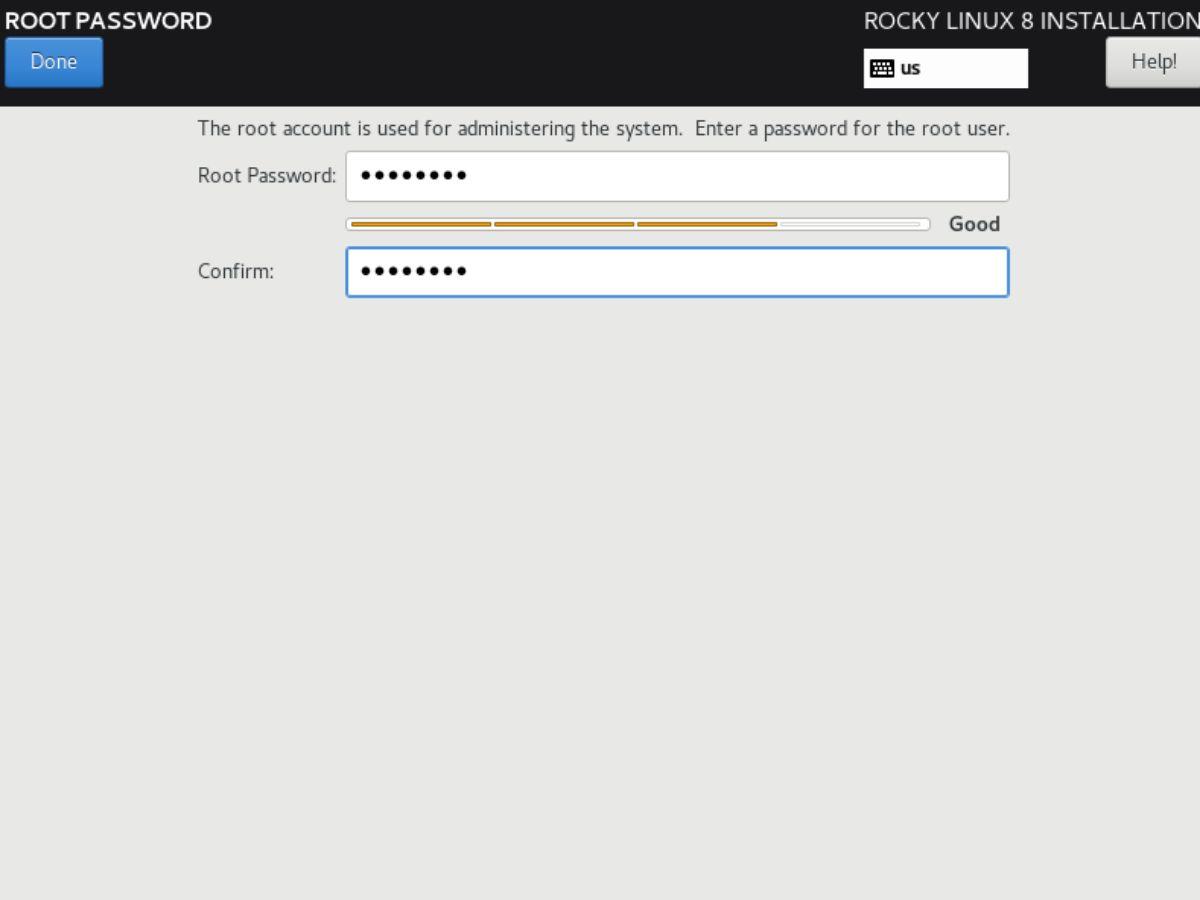
Krok 5: Po wybraniu przycisku „Tworzenie użytkownika” użyj interfejsu użytkownika, aby utworzyć nowego użytkownika dla swojego systemu Rocky Linux. Pamiętaj, aby używać hasła, które jest łatwe do zapamiętania i bezpieczne.
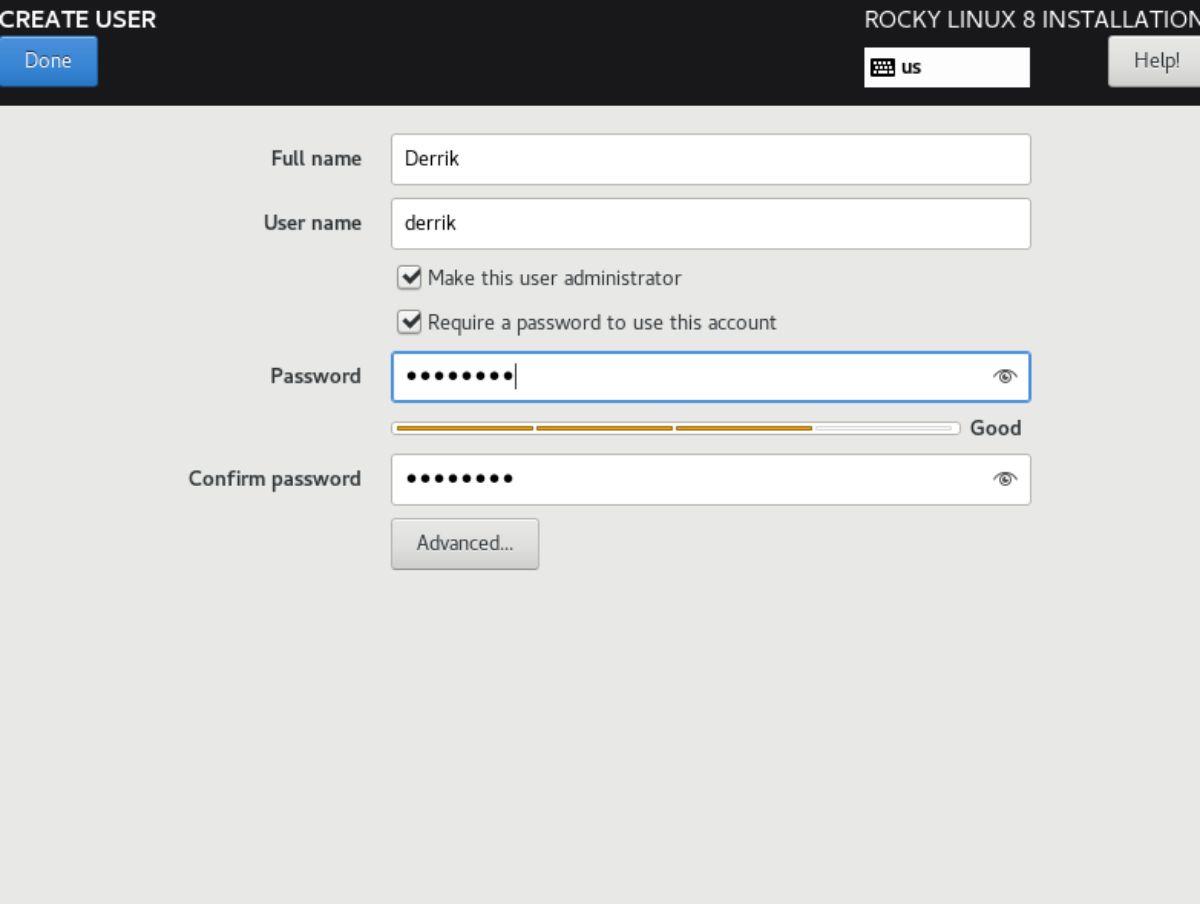
Krok 6: Znajdź przycisk „Wybór oprogramowania” i kliknij go myszą. Domyślnie jest ustawiony na „Serwer z graficznym interfejsem użytkownika”. Istnieją inne opcje do wyboru, takie jak „Serwer”, „Minimalna instalacja”, „Stacja robocza”, „Niestandardowy system operacyjny” lub „Host wirtualizacji”.
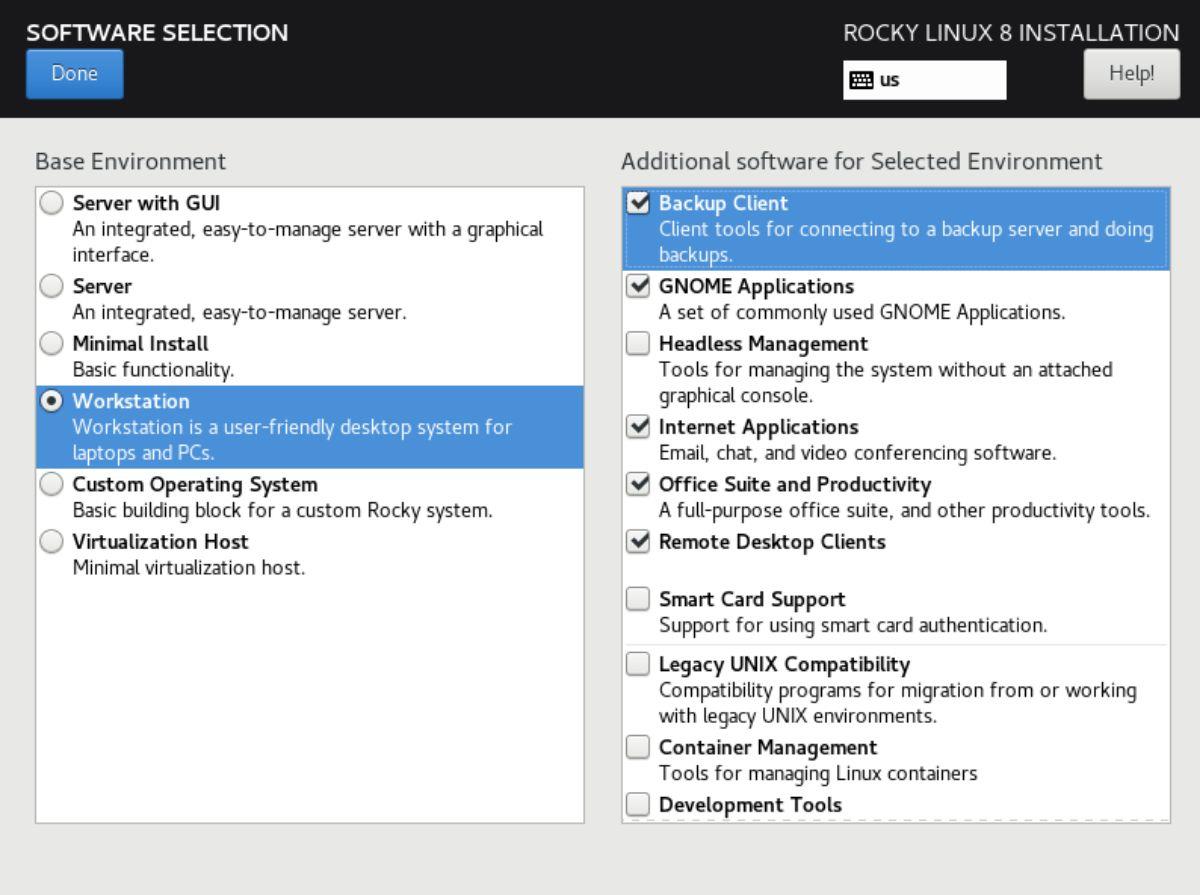
Dokonaj wyboru. Następnie przejrzyj „Dodatkowe oprogramowanie dla wybranego środowiska”, aby wybrać pakiety do zainstalowania. Po zakończeniu wybierz przycisk „Gotowe”.
Krok 7: Na ekranie „Podsumowanie instalacji” znajdź „Nazwa sieci i hosta” i kliknij na nią. Następnie zmień „localhost.localdomain” na żądaną nazwę hosta komputera. Po zakończeniu kliknij „Gotowe”.
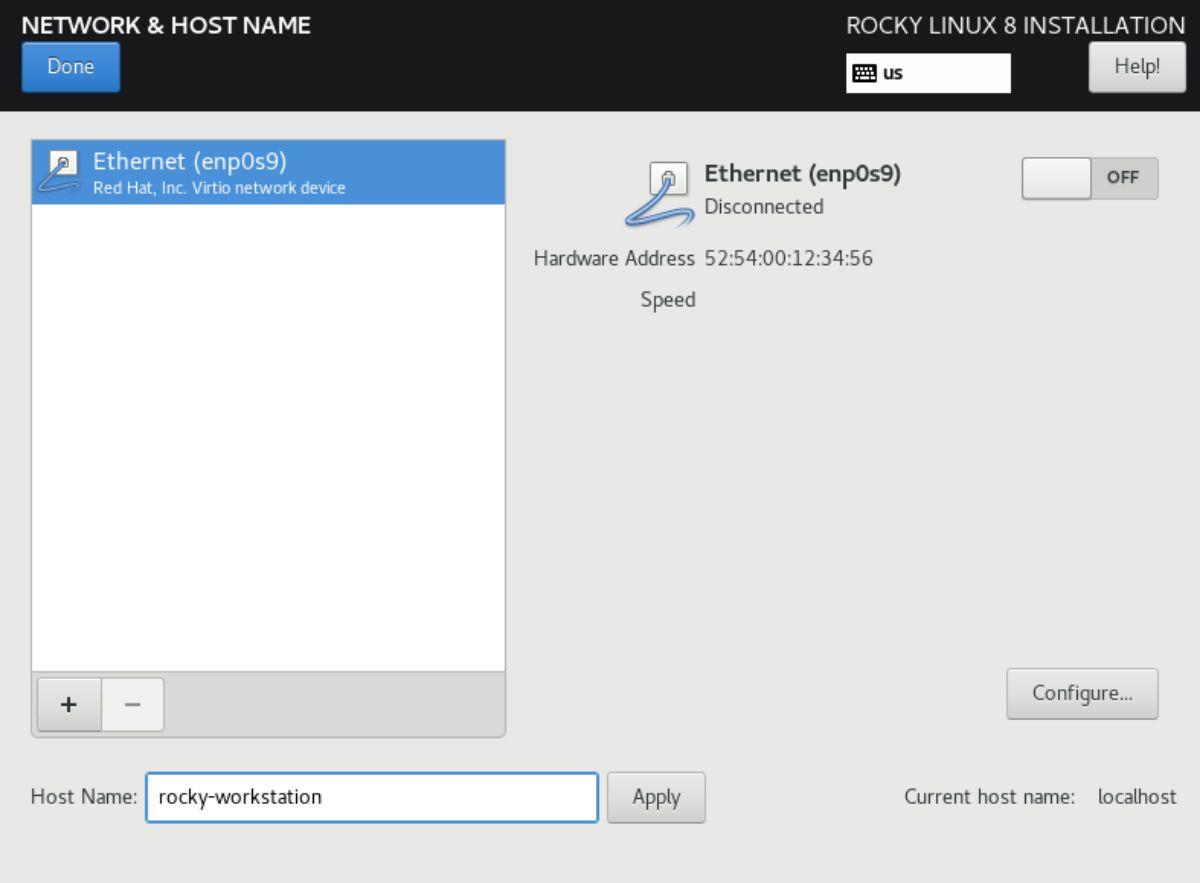
Krok 8: Znajdź przycisk „Rozpocznij instalację” i wybierz go, aby rozpocząć proces instalacji Rocky Linux 8. Proces instalacji powinien zająć trochę czasu, ponieważ może być wiele pakietów do zainstalowania.
Po zakończeniu procesu instalacji odłącz kabel USB. Następnie uruchom ponownie komputer lub serwer, aby uzyskać dostęp do nowej instalacji Rocky Linux.
Kontroluj komputery w swojej sieci z łatwością dzięki KontrolPack. Łącz i zarządzaj komputerami z różnymi systemami operacyjnymi bez wysiłku.
Czy chcesz automatycznie wykonywać powtarzające się zadania? Zamiast klikać przycisk wiele razy ręcznie, czy nie byłoby lepiej, gdyby aplikacja…
iDownloade to wieloplatformowe narzędzie, które umożliwia użytkownikom pobieranie treści bez zabezpieczeń DRM z serwisu iPlayer BBC. Umożliwia pobieranie obu filmów w formacie .mov.
Funkcje programu Outlook 2010 omówiliśmy szczegółowo, ale ponieważ nie zostanie on wydany przed czerwcem 2010 r., czas przyjrzeć się bliżej programowi Thunderbird 3.
Od czasu do czasu każdy potrzebuje przerwy. Jeśli szukasz ciekawej gry, wypróbuj Flight Gear. To darmowa, wieloplatformowa gra typu open source.
MP3 Diags to najlepsze narzędzie do rozwiązywania problemów w Twojej kolekcji audio. Potrafi poprawnie oznaczyć pliki mp3, dodać brakujące okładki albumów i naprawić VBR.
Podobnie jak Google Wave, Google Voice wzbudził spore zainteresowanie na całym świecie. Google dąży do zmiany sposobu, w jaki się komunikujemy, a ponieważ staje się coraz bardziej
Istnieje wiele narzędzi, które pozwalają użytkownikom serwisu Flickr pobierać zdjęcia w wysokiej jakości, ale czy istnieje sposób na pobranie ulubionych z serwisu Flickr? Niedawno…
Czym jest samplowanie? Według Wikipedii „jest to akt pobrania fragmentu lub próbki jednego nagrania dźwiękowego i ponownego wykorzystania go jako instrumentu lub
Google Sites to usługa Google, która pozwala użytkownikom hostować witrynę na serwerze Google. Jest jednak jeden problem: nie ma wbudowanej opcji tworzenia kopii zapasowej.



![Pobierz symulator lotu FlightGear za darmo [Baw się dobrze] Pobierz symulator lotu FlightGear za darmo [Baw się dobrze]](https://tips.webtech360.com/resources8/r252/image-7634-0829093738400.jpg)




